"WhatsApp-varmuuskopio jumissa noin 134.1 Mt:ssa 2.74 Gt:sta (4 %) iCloudiin ladattaessa.
iPhone 8, iOS 12.1, WhatsApp 2.17.11. Kiitos kaikesta avusta."
WhatsApp, joka on yksi suurimmista iPhonen chat-sovelluksista, tallentaa sinulle useita tärkeitä chattailuviestejä ja valokuvia.
Yhdistettynä iCloud-tiliin, WhatsApp luo nopean tavan varmuuskopioida keskustelut automaattisesti iCloudiin iPhonessa ja palauttaa varmuuskopion, kun kirjaudut WhatsAppiin toiseen laitteeseen tai asennat WhatsAppin uudelleen.
Jotkut käyttäjät kuitenkin ilmoittivat WhatsApp-varmuuskopiointi iCloudiin jumittuu 0% tai 0 tavulla tunteja.
Miksi WhatsApp-varmuuskopio jäädytetään? Mitä tehdä, jos WhatsApp-chat-varmuuskopio loppuu?
Sen ratkaisemme tässä viestissä.
11 helppoa ja nopeaa tapaa purkaa WhatsApp-jäädytetty varmuuskopio iCloudiin iPhonessa.
Ajetaan nyt heti sisään.
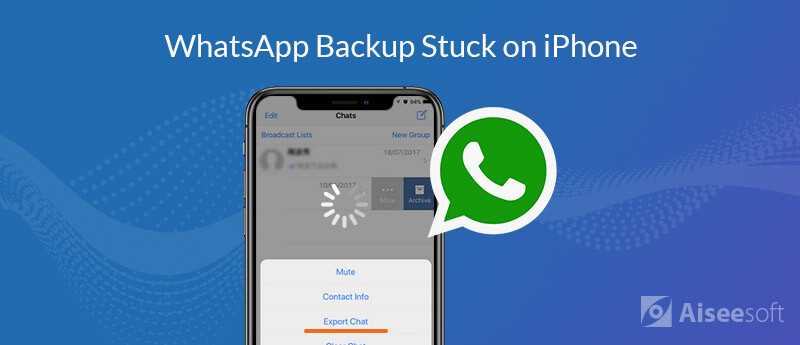
WhatsApp-tiedoston epäonnistuneen varmuuskopion syyt iPhonessa voivat olla erilaisia, mutta yleisimmät syyt voidaan päätellä seuraavasti:
1. iCloud-tiliä ei ole allekirjoitettu WhatsAppissa.
2. iCloud-asema on kytketty pois päältä tai iCloud-asema on otettu käyttöön muissa laitteissa, joissa on Apple ID.
3. iCloud-tallennustila ei riitä.
4. iCloud-palvelin on ongelmallinen.
5. Verkkoyhteyttä ei ole saatavana.
6. WhatsApp ei ole yhteensopiva iOS-järjestelmän kanssa.
7. Auto WhatsApp varmuuskopiointi on poistettu käytöstä.
8. Muut.
Etkö ole varma, mikä syy aiheuttaa WhatsApp-varmuuskopion epäonnistumisen iCloudiin iPhonessa? Seuraa vain seuraavan osan 11 helppoa ratkaisua korjataksesi ongelma.
IPhonen uudelleenkäynnistäminen voi olla yleinen ratkaisu kaikkiin iPhoneen liittyvien virheiden ratkaisemiseen.
Kun korjaa jäädytetty WhatsApp-varmuuskopio, se ansaitsee myös ilmaisen kokeilun.
IPhonen uudelleenkäynnistäminen on vanha tarina, ja voit lukea tarinan täältä tarkemmin: Miten iPhone käynnistetään uudelleen.
Vaikka iPhonen uudelleenkäynnistäminen sulkee vain kaikki iPhonen sovellukset luonnollisesti, iPhonen pakko uudelleenkäynnistäminen voi tyhjentää välimuistit.
Voit suorittaa voiman uudelleenkäynnistyksen, kun yllä olevat vaiheet eivät toimi.
1. Paina äänenvoimakkuuden lisäyspainiketta ja vapauta se.
2. Paina äänenvoimakkuuden alennuspainiketta ja vapauta se.
3. Pidä sivupainiketta painettuna.
4. Vapauta painike, kunnes Apple-logo tulee näkyviin.
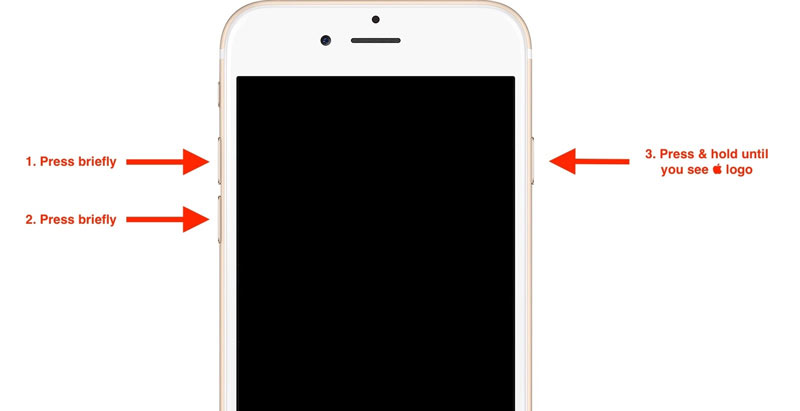
Varmuuskopioidaksesi WhatsApp-tietoja iPhonesta iCloudiin, sinun on varmistettava, että iCloud-tili on kirjautunut sisään missä käytät WhatsAppia iPhonessa.
Kun iCloud-varmuuskopiointi ei toimi, yleisimmin käytetty ratkaisu on kirjautua ulos ja kirjautua iCloudiin uudelleen. Tässä kannattaa kokeilla.
1. Mene iPhonessa kohtaan "Asetukset" > napauta iCloud-nimeäsi > Vieritä alas ja paina "Kirjaudu ulos". Tämän jälkeen sinun on annettava Apple ID -salasanasi vahvistaaksesi sen.
2. Muutaman sekunnin kuluttua, napauta vain uudelleen tyhjää iCloud-nimeäsi ja kirjaudu iCloud-tiliisi uudelleen.
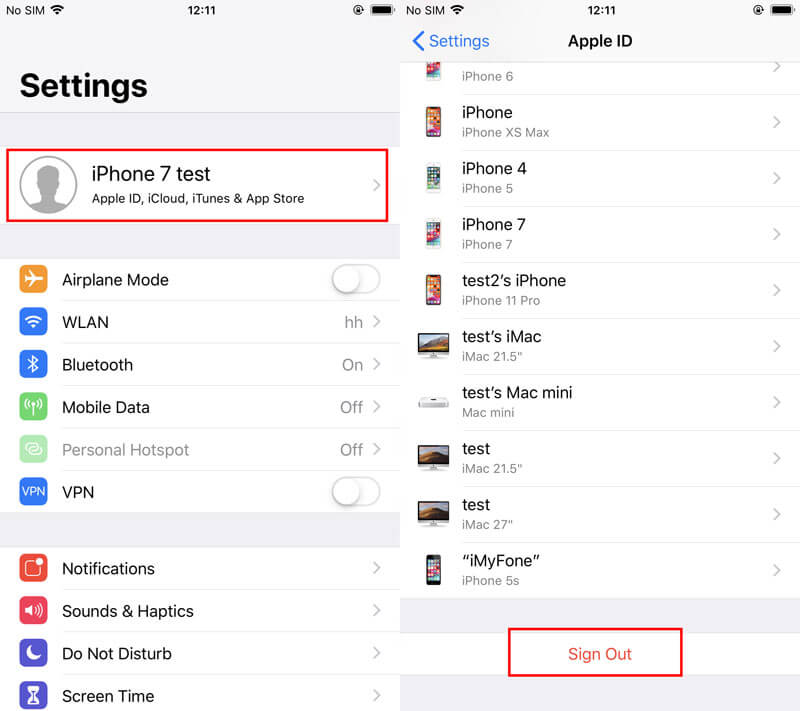
Yritä sen jälkeen varmuuskopioida WhatsApp-tiedot manuaalisesti tarkistaaksesi onko ongelma ratkaistu.
Joskus, jos iCloud-palvelin kaatuu, et saa keinoja suorittaa WhatsApp-varmuuskopiota iPhonesta iCloudiin. Joten mene vain tarkistamaan, onko iCloud-järjestelmän tila toimiva.
Mene https://www.apple.com/support/systemstatus/, ja tarkista, ovatko iCloud-palvelut normaalissa tilassa.
Vihreä valo osoittaa, että palvelut ovat käytettävissä, kun taas oranssit valot vastaavat palveluihin, joita ei ole saatavana.
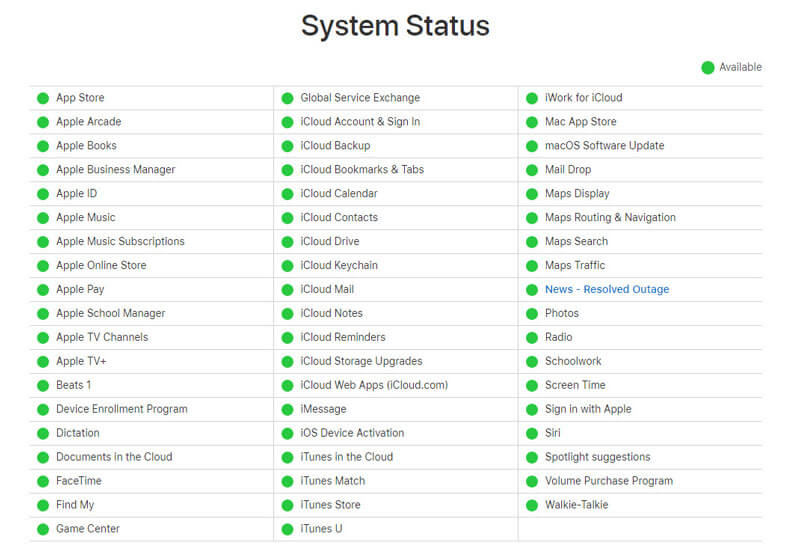
Toinen mahdollisuus, jonka voit sivuuttaa usein, on, että iCloud-varmuuskopiointi on poistettu käytöstä.
Joten varmista, että iCloud-varmuuskopiointi on käytössä ja WhatsApp-tietojen varmuuskopiointi on kytketty päälle.
1. Siirry kohtaan "Asetukset" > Napauta iCloud-nimeäsi > Vieritä alas vaihtaaksesi "iCloud Drive" ja "WhatsApp".
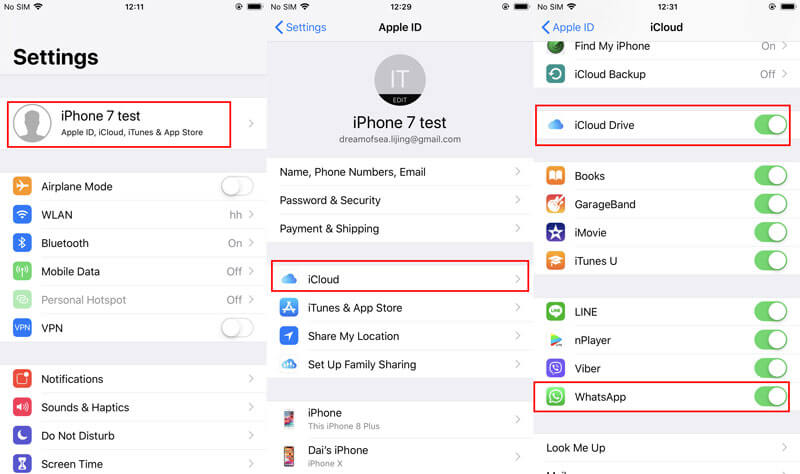
2. Vieritä alas napauttaaksesi "iCloud Backup" ennen "iCloud Drive" > Ota "iCloud Drive" käyttöön > Paina "Varmuuskopioi nyt".
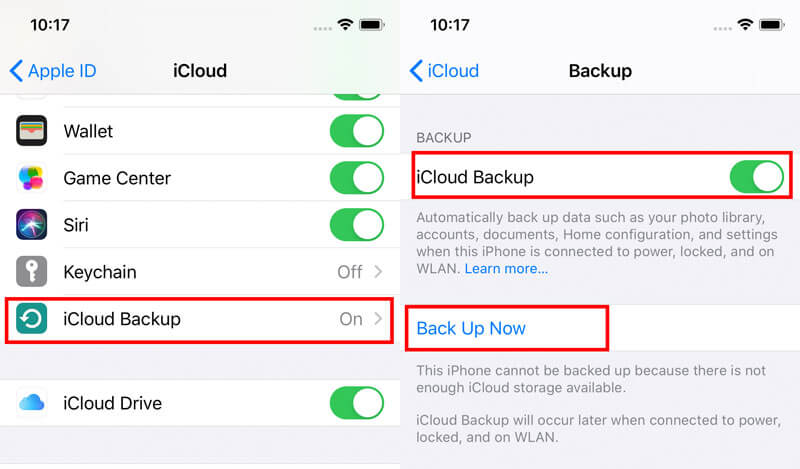
Siirry sitten WhatsAppiin ja tarkista, onko automaattinen WhatsApp-varmuuskopio käytössä.
Jos yrität varmuuskopioida iPhonea iOS 7: llä, varmista, että mikään muu Apple ID: tä käyttävä laite ei ole koskaan ottanut iCloud Drive -laitetta päälle.
iCloud tarjoaa vain 5 Gt ilmaisen tallennustilan, ja jos käytät iCloudissa vapaata tilaa, mene vain tarkistamaan, onko iCloud-tallennustila täynnä.
Siirry kohtaan Siirry "Asetukset" > Napauta iCloud-nimeäsi > Napauta "Hallinnoi tallennustilaa" nähdäksesi iCloud-tallennussuunnitelmasi, josta näet sovellusten, mukaan lukien WhatsAppin, yksityiskohtaisen tallennustilan käytön.
Jos iCloud-tallennustila ei riitä WhatsApp-chat-viestien ja -valokuvien varmuuskopiointiin, voit ostaa lisää tallennustilaa tai selkeä iCloud-tallennus joukkueelle WhatsApp.
Verkko on välttämätöntä, kun haluat varmuuskopioida WhatsApp-tiedot iPhonesta iCloudiin.
Vaihda matkapuhelindata Wi-Fi-verkkoon ja varmista, että Wi-Fi-yhteys on hyvässä tilassa.
Voit siirtää iPhonesi lähellä olevaan paikkaan, jossa on lähellä Wi-Fi-yhteyttä.
Lisäksi voit nollaa verkkoasetukset vaihtoehtoisesti korjaamaan ongelman.
Siirry iPhonessa kohtaan "Asetukset" > "Yleiset" > Vieritä alas ja napauta "Palauta" > "Palauta verkkoasetukset".
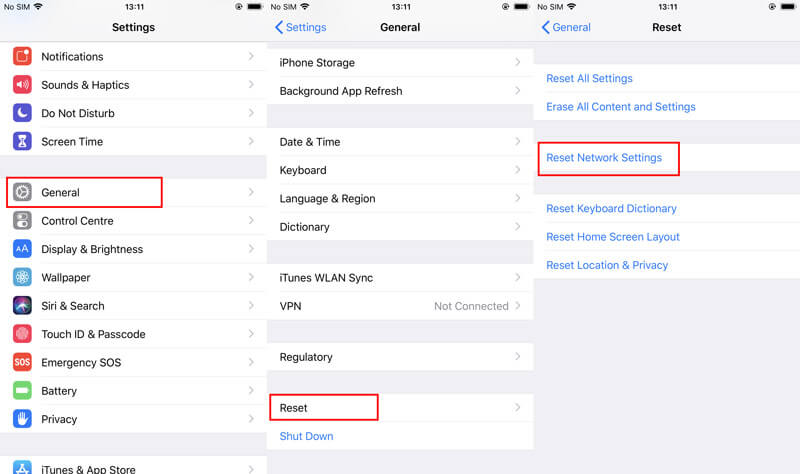
Sitten sinun on kytkettävä Wi-Fi uudelleen.
Yritä sen jälkeen uudelleen nähdäksesi, voitko päästä eroon WhatsApp-varmuuskopiosta, joka on kiinni iPhonen iCloudissa.
Automaattinen WhatsApp-varmuuskopiointi on sallittu iPhonessa päivittäin, viikoittain tai kuukausittain. On todettu, että jotkut käyttäjät korjaavat ongelman vaihtamalla varmuuskopiointitaajuuden päivittäisestä kuukausittain.
Se ei ehkä ole tehokasta kaikille, mutta se kannattaa lyhyt.
1. Avaa WhatsApp iPhonessa ja siirry "Asetukset"-välilehteen oikeassa alakulmassa.
2. Valitse "Pikaviestit" > "Chat-varmuuskopio".
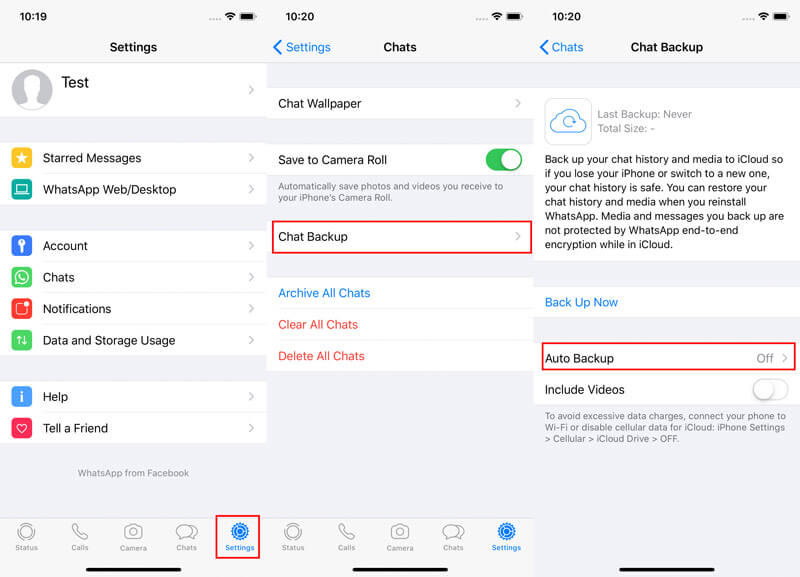
3. Napauta "Automaattinen varmuuskopiointi" ja valitse automaattisen varmuuskopioinnin tiheys Daily, Weekly tai Monthly.
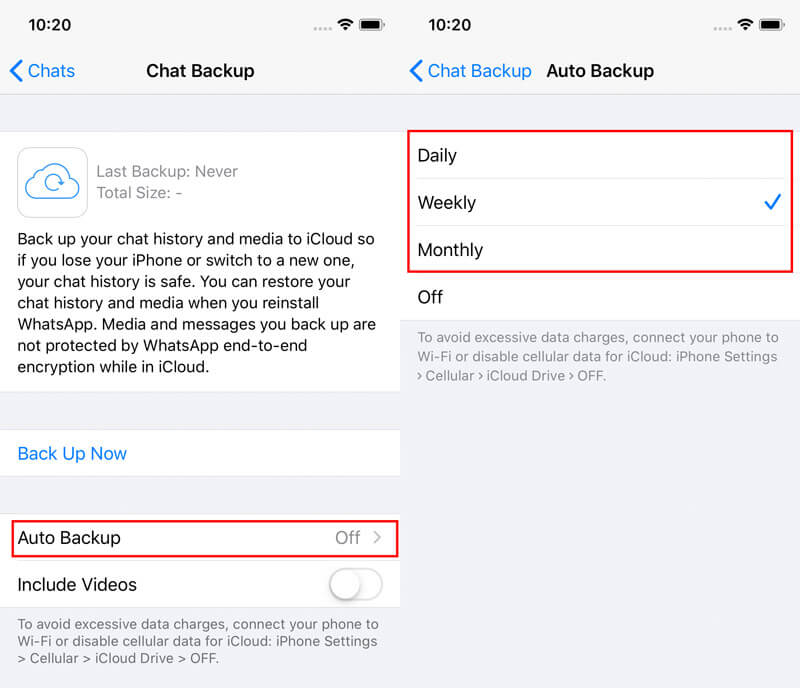
Jos valitset "Pois", sinun on varmuuskopioitava WhatsApp-tiedot manuaalisesti seuraavassa ratkaisussa.
WhatsApp-chattailujen varmuuskopiointi iPhonesta iCloudiin manuaalisesti voi olla toinen ratkaisu, kun WhatsApp-laitteen automaattinen varmuuskopiointi iPhonessa on jumissa. (Katso mitä tehdä, jos tai WhatsApp-varmuuskopio jumissa Androidissa)
1. Avata WhatsApp iPhonessa, siirry kohtaan "Asetukset"-välilehti oikeassa alakulmassa.
2. Valitse "Chatit">"Chat-varmuuskopiointi".
3. Napauta "Varmuuskopioi nyt" ja iPhone alkaa varmuuskopioida WhatsApp-keskusteluhistoriasi ja mediasi iCloudiin.
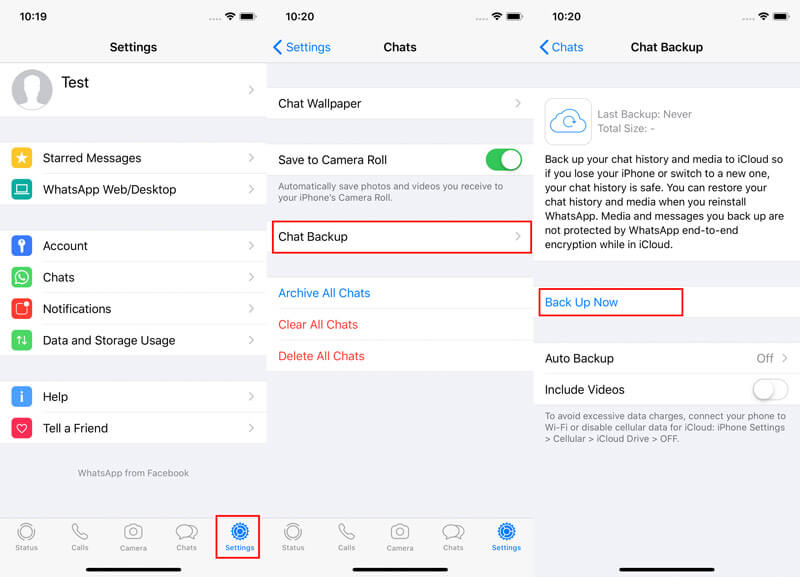
Voit ottaa käyttöön "Sisällytä videot" kopioidaksesi WhatsApp-videot iPhonesta iCloudiin samanaikaisesti.
Kun olet kokeillut kaikkia yllä olevia ratkaisuja, WhatsApp-varmuuskopio iPhonessa ei edelleenkään toimi, voit yrittää poistaa viimeisen WhatsApp-varmuuskopion ja yrittää sitten varmuuskopioida uudelleen.
Vaiheet viimeisen WhatsApp-varmuuskopion poistamiseksi iCloudista on helppoa.
1. Siirry kohtaan "Asetukset" > napauta iCloud-nimeäsi > "iCloud" > "Hallitse tallennustilaa".
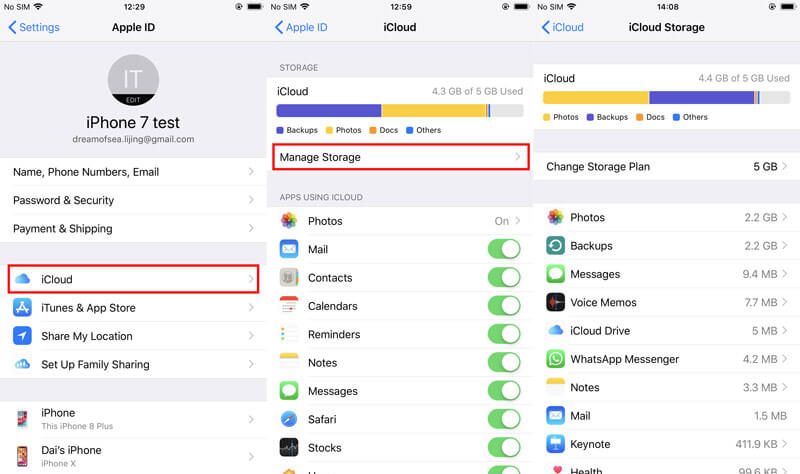
2. Etsi ja paina "Varmuuskopiot" > Etsi viimeisin iCloud-varmuuskopio ja paina sitä > Napauta "Poista varmuuskopio".
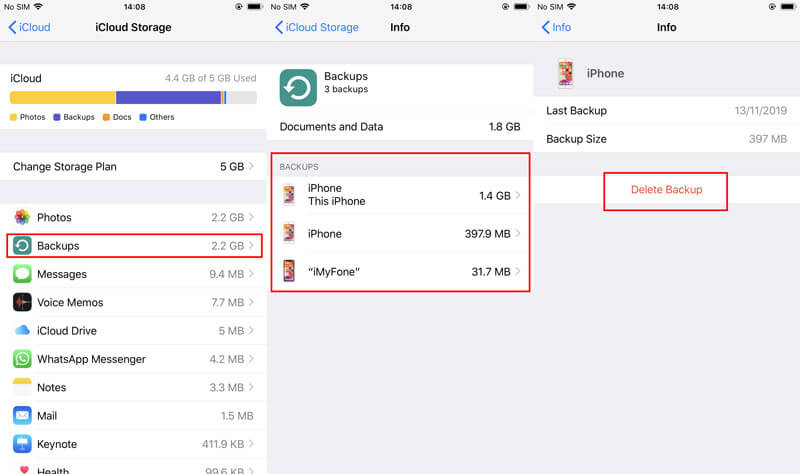
Sitten voit tarkistaa, onko WhatsApp-varmuuskopio valmis.
Toinen tapa pysäyttää käynnissä oleva WhatsApp-varmuuskopiointi on poistaa sovellus ja asentaa WhatsApp uudelleen.
WhatsApp-ohjelmiston asennuksen poistaminen edellyttää, että WhatsApp-kuvaketta pidetään alhaalla aloitusnäytössä, kunnes se hyppää.
Asenna se napsauttamalla vasemmassa yläkulmassa olevaa pientä ristiä.
Pysyvä tapa WhatsAppin poistaminen iPhonesta, sinun pitäisi lukea tämä viesti.
Etsi sitten WhatsApp App Store -sovelluksesta ja asenna se sitten uudelleen iPhoneen.
Yllä olevat ratkaisut ratkaisevat jäädytetyn tai hidas WhatsApp-varmuuskopion iCloudiin iPhonessa. Jos mikään yllä olevista ratkaisuista ei toimi sinulle, sinun tulee harkita luopumista iCloudista ja hankkia vaihtoehto varmuuskopiointiin WhatsApp.
Aiseesoft iOS-tietojen varmuuskopiointi ja palauttaminen on helppo käyttää WhatsApp-tietojen varmuuskopio-ohjelmistoa iPhonelle ja iPadille. Toisin kuin hidas varmuuskopiointi iCloudilla, tämä ohjelmisto tarvitsee vain USB-kaapelin ja kopioi tiedot iPhonesta tietokoneelle nopeammin. Lisäksi se voi varmuuskopioida kaikki WhatsApp-tiedot, mukaan lukien chattailuviestit ja WhatsApp-liitteet, salatulla salasanalla varmuuskopion varmuuden varmistamiseksi turvallisesti ja valikoivasti.
Mitä muita etuja voit käyttää tästä ohjelmistosta:

Lataukset
iOS-tietojen varmuuskopiointi ja palauttaminen
100 % turvallinen. Ei mainoksia.
100 % turvallinen. Ei mainoksia.
Otetaan nyt iCloud-vaihtoehto WhatsApp-tietojen varmuuskopiointiin iPhonesta tietokoneeseen.
Vaihe 1Liitä iPhone tietokoneeseen
Lataa tämä ohjelmisto ilmaiseksi tietokoneellesi ja suorita se heti onnistuneen asennuksen jälkeen.
100 % turvallinen. Ei mainoksia.
100 % turvallinen. Ei mainoksia.
Liitä iPhone tietokoneeseen USB-kaapelilla ja vahvista se napauttamalla iPhonen Trust-painiketta.
Pääliittymässä sinun tulee valita "iOS Data Backup and Restore" ja valitse "iOS-tietojen varmuuskopiointi".

Vaihe 2Valitse varmuuskopiointitila
Ponnahdusikkunassa sinun tulee valita varmuuskopiointitila "Vakio varmuuskopio"Ja"Salaa varmuuskopio".
"Salaa varmuuskopio" antaa sinun luoda salasanan suojataksesi tähän tietokoneeseen tallennetun varmuuskopion myöhemmin.
Napsauta sitten "Aloita" jatkaaksesi.
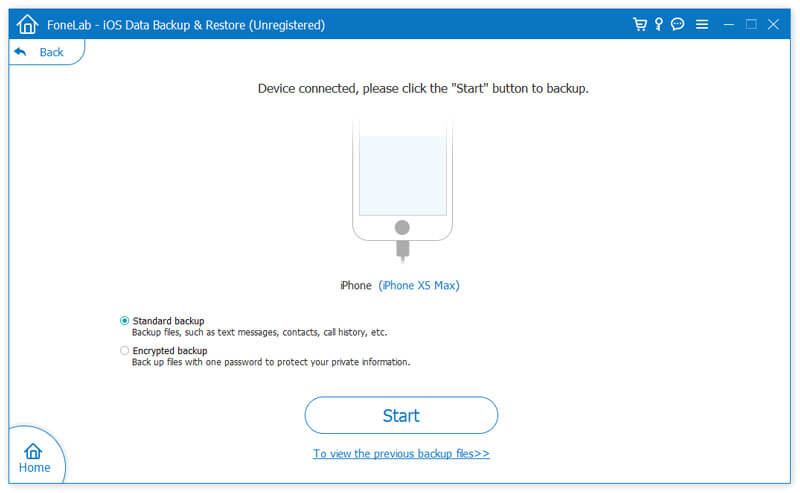
Vaihe 3Valitse WhatsApp ja liitteet
Tässä vaiheessa sinun tulee valita valintaruutu "WhatsApp & Liitteet" ja napsauta "Seuraava" valitaksesi kohde, johon haluat tallentaa WhatsApp-varmuuskopion tietokoneellesi.
Sitten tämä ohjelmisto alkaa varmuuskopioida WhatsApp-tietoja heti.
Kun varmuuskopiointi on valmis, voit tarkistaa sen tietokoneella ja palauttaa WhatsApp-varmuuskopio tietokoneellesi helposti.

Se on kaikki siinä.
Yhteenveto
WhatsApp-tietojen varmuuskopiointi iCloudiin on hyvä tapa välttää tietojen menettämistä iPhonessa. Kuitenkin kerran WhatsApp-varmuuskopio iCloudiin on juuttunut, hidastai ei valmis, yllä mainitut ratkaisut voivat korjata ongelman tehokkaasti. ICloud voidaan varmasti myös korvata muilla kolmannen osapuolen työkaluilla, jotta WhatsApp-tietojen varmuuskopiointi käynnistyy nopeammin.
Ratkaiseeko tämä viesti ongelmasi?
Onko teiltä hyvää ratkaisua?
Kerro minulle jättämällä kommenttisi alla.
iPhone jumissa
1. Poistu sekoitustilasta iPhonella / iPodilla 2. iPhone jumissa latausnäytössä 3. Korjaukset WhatsApp iCloud varmuuskopiointiin 4. iPhone jumissa palautustilassa 5. iPhone kiinni Apple-logossa 6. Korjaa iPhone Stuck kuuloketilaan 7. Korjaa iPhone Stuck päivityksen tarkistamiseen 8. Korjaa iPhone Stuck FaceTime Ending -näyttöön
Paras valinta varmuuskopioida tietoja iPhonesta / iPadista / iPodista Windows / Maciin ja palauttaa iOS-tietojen varmuuskopiosta iOS-laitteelle / tietokoneelle turvallisesti ja tehokkaasti.
100 % turvallinen. Ei mainoksia.
100 % turvallinen. Ei mainoksia.